

봉투 DL 및 봉투 Com 10을 로드할 수 있습니다.
프린터 드라이버로 올바르게 지정하면 편지 봉투의 방향에 따라 주소가 자동으로 회전되어 인쇄됩니다.
 중요 중요
- 표면에 돋을새김을 하거나 처리한 편지 봉투 - 덮개가 이중인 편지 봉투 - 접착제를 바른 덮개가 이미 젖어 접창성이 있는 편지 봉투 |
편지 봉투를 준비합니다.
 편지 봉투의 네 모서리와 가장자리를 눌러 이를 펴줍니다.
편지 봉투의 네 모서리와 가장자리를 눌러 이를 펴줍니다.
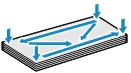
 편지 봉투가 말린 경우, 반대쪽 모서리를 잡고 반대 방향으로 가볍게 구부려 줍니다.
편지 봉투가 말린 경우, 반대쪽 모서리를 잡고 반대 방향으로 가볍게 구부려 줍니다.
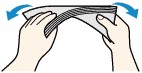
 편지 봉투 덮개의 모서리가 접힌 경우, 이를 펴줍니다.
편지 봉투 덮개의 모서리가 접힌 경우, 이를 펴줍니다.
 중요 중요
|
편지 봉투를 로드합니다.
(1) 기기에서 카세트(아래쪽)를 빼냅니다.

(2) 앞쪽의 용지 가이드(A) 및 오른쪽의 용지 가이드(B)를 밀어 가이드를 엽니다.
(3) 편지 봉투를 인쇄면이 아래로 향하게 하여 로드하고 카세트(아래쪽)의 가운데에 놓습니다.
편지 봉투의 접힌 날개는 위로 향하여 왼쪽에 놓입니다.

(C) 뒷면
(D) 주소면
한 번에 최대 10장까지 로드할 수 있습니다.
 참고 참고
편지 봉투가 돌출부(E)에 닿으면 편지 봉투가 올바르게 공급되지 않을 수 있습니다. |
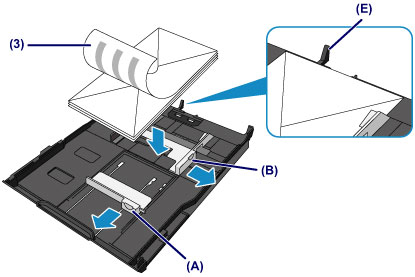
(4) 앞쪽의 용지 가이드(A)를 편지 봉투에 맞춥니다.
(5) 오른쪽의 용지 가이드(B)를 밀어 오른쪽 및 왼쪽 가이드를 편지 봉투 양쪽에 맞춥니다.
용지 가이드를 편지 봉투 쪽으로 너무 세게 밀지 마십시오. 편지 봉투가 올바르게 공급되지 않을 수 있습니다.
 참고 참고
|
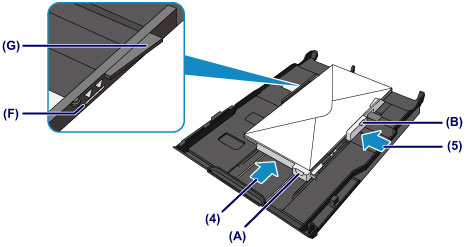
(6) 카세트(아래쪽)를 기기에 삽입합니다.
카세트(아래쪽)가 멈출 때까지 기기에 밀어 넣습니다.

용지 출력 트레이를 엽니다.
(1) 용지 출력 트레이의 양쪽을 잡고 가볍게 엽니다.
용지 출력 트레이를 열면 연장 출력 트레이가 자동으로 열립니다.
(2) 용지 출력 받침대를 펼칩니다.
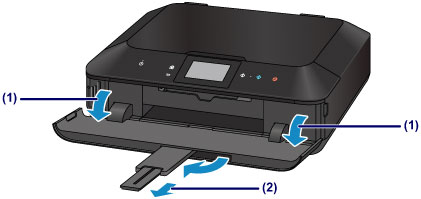
 참고 참고편지 봉투 로드 후
|
맨 위로 |